“Tugas
Membuat Multi Form ( Form Berantai) ”
Disusun
Guna Memenuhi Tugas
Mata
Kuliah : PemrogrAman Visual
Dosen
Pengampu : Mumun, S.T
Disusun Oleh
:
Hera Wijaya (140511041)
UNIVERSITAS
MUHAMMADIYAH CIREBON
FAKULTAS TEKNIK
TEKNIK INFORMATIKA
2015/2016
Latihan 1 :
Membuat Form Berantai
Di
form berantai ini saya mencoba menguji program yang saya buat, dan sebelumnya saya harus menyediakan empat form
kosong. Dan langsung saja ke tutorialnya :
1. 1. Pertama kita
buat folder terlebih dahulu, folder dengan misalkan nama latihan multiform di simpan di partisi D
, setelah buat folder, kita buka aplikasi delphi 7 dengan membuka file à
new application.
2. 2. Setelah itu kita
Save all dari form 1 yang kita buat, dengan nama unit yaitu un1, dan nama project secara default saja ( sesuai selera),
dan selanjutnya buka form dua sampai tiga dengan nama unit un1 untuk form 1,
dan un2, un3, un4 sama halnya dengan nama di form pertama.
3. Setelah di save
all, kita buka main menu dan di cukup didrag di form 1 dan setelah dirasa cukup
lanjut klik dua kali main menu seperti tampilan berikut:
4. Dan nampak gambar di atas, kita tulis di main menu
dengan caption baris pertama tulis form, dan dibaris ke dua kita tulis dengan form pertama.
1. 5. Dan setelah itu,
kita klik file à new à form, nah
sekarang form 2 muncul dan setelah itu kita save all dengan nama un2 dan pada
properties name dan caption secara default dan begitupun sampai form ke empat.
2. 6. Dan selanjutnya
buat form baru sampai empat form dengan save all un1 untuk form pertama, un2
form2, un3 form 3, dan un4 form 4 . dari
segi membuat form baru dan penyimpanannya dengan kata lain sama halnya dengan
membuat di form 1.
3. 7. Setelah selsesi
tersediah empat form dan di save all, selanjutnya penulisan sintak, di form à
form pertama pada unit 1
Keterangan
program form 1
Keterangan : pada unit 1, memanggil unit 2 dengan
menyembunyikan form sebelumnya dengan menampikan form 2 dari unit 1.
1. 8. Dan setelah form
1 sudah selesai, lanjut membuka form 2 sampai form 4 selanjutnya pada event double
klik on close.
Keterangan
: dari form 2 sampai dengan form 4 menggunakan event on close.
1. 9. Setelah double klik on close dari form 2 sampai form
4, ketikkan sintaknya di event on close :
Keterangan Program Form 2
1. 10. Di form 3 tuliskan sintaknya di event on close
double klik, terlihat di gambar memanggil unit 4 dari unit 3.
Keterangan Program Form 3
1. 11. Dan terakhir penulisan sintak pada form 4 memanggil
form 1 di event double klik on close:
Keterangan Program Form 4
Kesimpulannya
:
Sebelumnya, membuat empat form terlebih
dahulu dan disimpan sesuai kebutuhan dengan save all, dan setelah itu masukan
sintaknya dengan logika ketika di unit 1 berarti menuliskan sintak dengan
memanggil form sebelahnya yaitu form 2 dan selanjutnya sampai berantai ( tidak
putus) dari form pertama menggunakan on clik dari penulisan sintak di main menu
form pertama, dan dari form 2 sampai 4 menggunakan event on close dan saling
berkaitan.
Dan ketika di running, klik di main menu
form pertama maka akan muncul form 2 à ketika itu di
close form 2 maka à akan muncul form 3 à
ketika di close form 3 maka akan muncul form 4 à
ketika close form 4 maka akan kembali lagi ke form pertama dan seterusnya . dan
ketika form selanjutnya di close form sebelumnya di hide (sembunyikan). Dan
bisa juga dengan on click atau on close, yang saya buat di atas dengan on
close, ketika di close maka akan lanjut ke form selanjutnya sampai berantai.
Dan keduanya sama saja sesuai selera, bisa menggunakan on clik maupun on close.






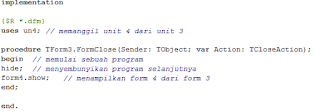
EmoticonEmoticon